목록 리스트
최근 Windows 11에서 캡처 도구가 제대로 작동하지 않는 문제가 자주 보고되고 있으며, 특히 업데이트 이후 이러한 현상이 더욱 심해지고 있습니다. 예를 들어, Win + Shift + S 단축키가 반응하지 않거나, 캡처 도구가 충돌하거나, 다중 모니터 환경에서 스크린샷이 정상적으로 저장되지 않는 경우가 있습니다. 만약 같은 문제를 겪고 계시다면 걱정하지 마시고, 이 가이드를 통해 Windows 11 및 10에서 캡처 도구가 작동하지 않는 원인과 해결 방법을 함께 확인해 보시기 바랍니다.
| 방법 | 유효성 | 시간 비용 | 난이도 |
| 방법 1. Windows 11 업데이트 [Microsoft 공식 권장] | 상 | 3분 | ⭐⭐ |
| 방법 2. 설정에서 기본 앱 변경 | 상 | 1분 | ⭐⭐ |
| 방법 3. 포커스 어시스트 비활성화 | 상 | 30초 | ⭐ |
| 방법 4. Windows 탐색기를 다시 시작하세요 | 상 | 30초 | ⭐ |
| 방법 5. 스니핑 도구 대안을 사용해 보세요 ❤ | 상 | 1분 | ⭐ |
| 방법 6. 스니핑 도구 앱 복구 및 재설정 | 상 | 2분 | ⭐ |
| 방법 7. 시스템을 클린 부팅합니다. | 중 | 2분 | ⭐⭐⭐ |
| 방법 8. 백그라운드 앱 권한 켜기 | 상 | 30초 | ⭐ |
| 방법 9. 클립보드에 자동 복사 기능 비활성화 | 상 | 30초 | ⭐ |
| 방법 10. 자동 시간 일시적으로 비활성화 | 중 | 2분 | ⭐⭐ |
| 방법 11. 스니핑 도구 제거 및 재설치 | 중 | 5분 | ⭐⭐ |
방법 1. Windows 11 업데이트 [Microsoft 공식 권장]
Microsoft는 Snipping Tool과 같은 기본 제공 앱 관련 문제를 포함하여 알려진 문제에 대한 패치를 정기적으로 배포합니다. Windows 11에서는 Snipping Tool과 같은 기본 제공 앱이 Windows 업데이트를 통해 업데이트되는 경우가 있는데, 특히 화면 캡처와 같은 시스템 기능과 관련된 경우 더욱 그렇습니다. 업데이트를 통해 모든 시스템 앱이 안전하고 호환되는 라이브러리에서 실행되도록 할 수 있습니다.
🚩Windows 11 시스템을 업데이트하는 방법:
1단계. 시작 > 설정 (기어 아이콘)을 클릭합니다.
2단계. Windows 업데이트 (왼쪽 하단 패널)로 이동합니다.
3단계. 업데이트 확인을 클릭합니다.
4단계. 업데이트가 있으면 지금 다운로드 및 설치를 클릭합니다.
5단계. 메시지가 나타나면 PC를 다시 시작하세요 .
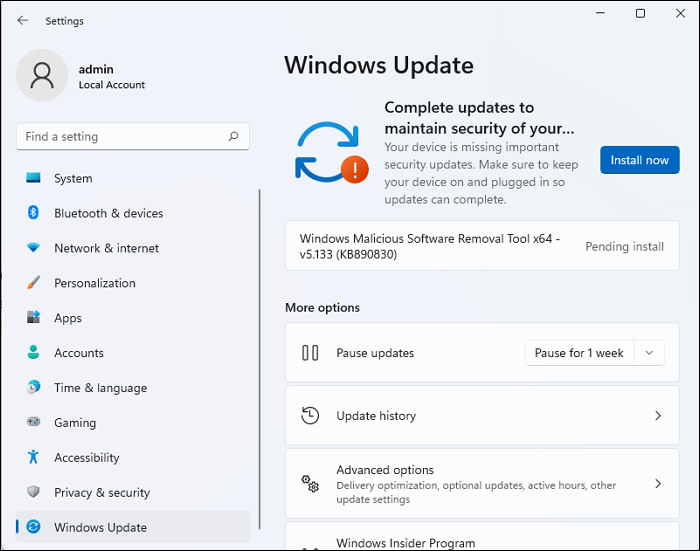
이 게시물을 공유하여 더 많은 사용자가 Windows 11 캡처 도구가 작동하지 않는 문제를 해결할 수 있도록 도와주세요!
방법 2. 기본 앱을 스니핑 도구에서 화면 스니핑으로 변경
이 기능이 작동하는 이유는 "화면 캡처"가 캡처 막대(Win + Shift + S를 누를 때 나타나는 오버레이)를 사용하는 더 가볍고 안정적인 기본 제공 도구이기 때문입니다. 기본값을 전환하면 Windows가 Windows 업데이트 후 버그가 있거나 오래되었을 수 있는 전체 캡처 도구 앱 대신 더 간단한 도구를 사용하도록 설정할 수 있습니다. 이 수정을 통해 앱 충돌을 방지하고 스크린샷을 쉽게 찍을 수 있습니다.
🚩기본 앱을 스니핑 도구에서 화면 스니핑으로 전환하는 방법:
1단계. 설정 > 앱 > 기본 앱을 엽니다.
2단계. 검색창에 '캡처 도구'를 입력하고 클릭합니다.
3단계. MS-SCREENCLIP 이라고 적힌 곳까지 아래로 스크롤합니다.
4단계. 해당 앱을 클릭하고 기본 앱을 스크린샷 도구 → 화면 스크린샷 으로 변경합니다.
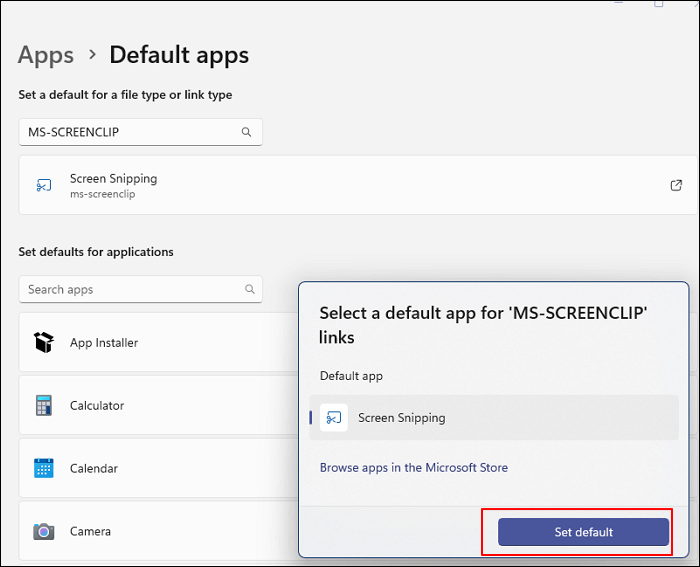
이 게시물을 공유하여 더 많은 사용자가 Windows 11 캡처 도구가 작동하지 않는 문제를 해결할 수 있도록 도와주세요!
방법 3. 포커스 어시스트 비활성화
캡처 도구는 작동하지만 Win + Shift + S를 사용하여 스크린샷을 찍은 후 알림이 표시되지 않는 경우가 있습니다. 이런 경우 도구가 작동하지 않는 것처럼 보일 수 있습니다. 이유는 초점 지원 기능이 켜져 있기 때문일 수 있습니다.
집중 지원은 게임, 회의 또는 전체 화면 앱 사용 시 특히 방해를 받지 않도록 알림을 차단하는 Windows 기능입니다. 이 기능을 활성화하면 캡처 도구의 팝업 알림을 자동으로 차단하여 캡처 후 일반적인 편집 메시지가 표시되지 않습니다.
🚩포커스 어시스트를 끄는 방법:
1단계. Windows + I를 눌러 설정을 엽니다.
2단계. 시스템 > 포커스 어시스트 (또는 버전에 따라 알림 > 포커스 어시스트)로 이동합니다.
3단계. 끄기 로 설정합니다.
4단계. 스니핑 도구를 다시 시작하고 Win + Shift + S를 다시 눌러보세요.
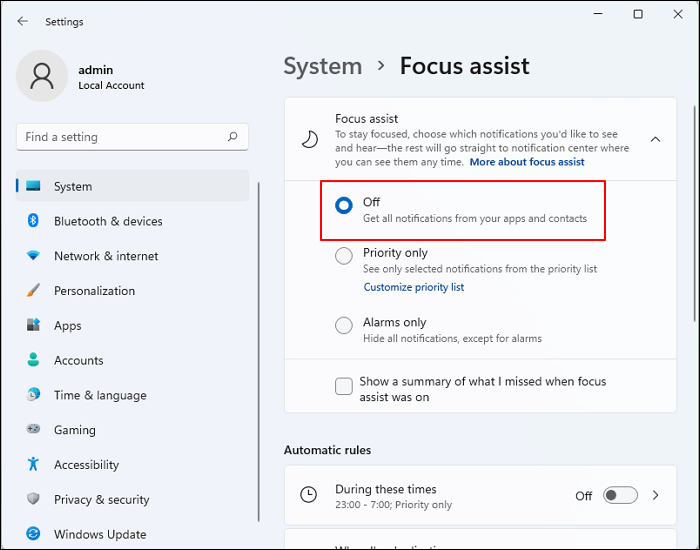
이 게시물을 공유하여 더 많은 사용자가 Windows 11 캡처 도구가 작동하지 않는 문제를 해결할 수 있도록 도와주세요!
방법 4. Windows 탐색기를 다시 시작하세요
캡처 도구가 전혀 열리지 않거나 응답하지 않는 경우 Windows 탐색기를 다시 시작하면 도움이 될 수 있습니다. Windows 탐색기는 파일 탐색뿐만 아니라 작업 표시줄, 시작 메뉴, 시스템 트레이와 같은 데스크톱의 중요한 부분도 제어하기 때문입니다. 탐색기에 문제가 발생하거나 멈춘 경우, 캡처 도구와 같은 앱이 제대로 열리거나 표시되지 않을 수 있습니다.
Windows 탐색기를 다시 시작하면 데스크톱 환경 전체가 새로 고쳐지므로 백그라운드 버그가 해결되고, 전체 재부팅 없이도 캡처 도구가 다시 작동할 수 있습니다.
🚩Windows 탐색기를 다시 시작하는 방법:
1단계. Ctrl + Shift + Esc를 눌러 작업 관리자를 엽니다.
2단계. 목록( 프로세스 탭 아래)에서 Windows 탐색기를 찾습니다.
3단계. 마우스 오른쪽 버튼을 클릭하고 다시 시작을 선택합니다.
4단계. 몇 초간 기다리면 화면이 잠시 깜박이고 작업 표시줄이 다시 로드됩니다.
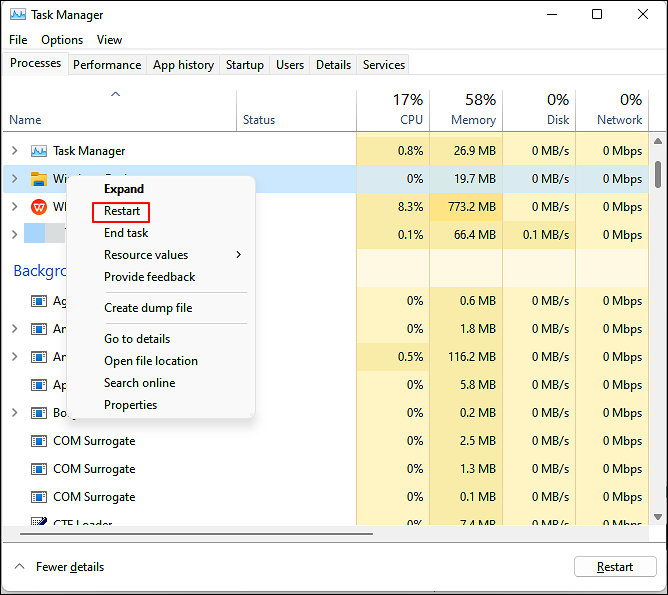
이 게시물을 공유하여 더 많은 사용자가 Windows 11 캡처 도구가 작동하지 않는 문제를 해결할 수 있도록 도와주세요!
방법 5. 스니핑 도구 대안을 시도해 보세요
이러한 방법 사항이 모두 효과가 없거나 스니핑 도구 버그를 처리하는 데 지쳤다면 EaseUS RecExperts 와 같이 더 안정적이고 기능이 풍부한 화면 캡처 도구로 전환하는 것을 고려하세요.

기본 스니핑 도구와 달리 EaseUS 화면 녹화 도구는 화면에 있는 모든 것을 캡처할 때 더 많은 제어 기능, 더 상 품질, 더 큰 유연성을 원하는 사용자를 위해 설계되었습니다.
👉스니핑 도구 대신 EaseUS RecExperts를 사용해야 하는 이유는 무엇인가요?
- 오류나 앱 충돌 없음 - RecExperts는 더욱 안정적이며 정기적으로 업데이트됩니다.
- 스크린샷과 화면 녹화를 모두 지원하므로 비디오와 오디오 캡처가 필요한 경우에 완벽합니다.
- 내장된 편집기를 사용하면 스크린샷에 즉시 주석을 달고, 자르고, 흐리게 처리하거나 강조 표시할 수 있습니다.
- 다중 화면 지원 - 여러 모니터를 쉽게 녹화합니다 .
- 사용자 정의 단축키 – 항상 작동하는 단축키를 설정할 수 있습니다.
- 자동 저장 및 정리 - 더 이상 스크린샷이 손실되거나 파일이 누락되는 일이 없습니다.
이 게시물을 공유하여 더 많은 사용자가 Windows 11 캡처 도구가 작동하지 않는 문제를 해결할 수 있도록 도와주세요!
방법 6. 스니핑 도구 앱 복구 및 재설정
또 다른 방법은 아래 가이드에 따라 Snipping Tool 앱을 복구하고 재설정하는 것입니다.
1단계. 설정 > 앱 > 스니핑 도구 > 고급 옵션 으로 이동하여 앱 및 기능 메뉴를 엽니다.
2단계. 재설정 메뉴로 가서 복구를 클릭하세요. 그런 다음 복구될 때까지 몇 초 동안 기다리세요.
3단계. 완료되면 아래와 같이 복구 버튼 옆에 체크 표시가 나타납니다.
4단계. 재설정 버튼에 대해서도 같은 절차를 반복합니다.
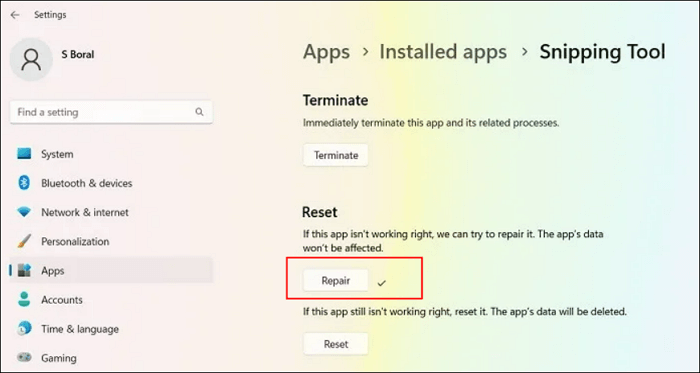
이 게시물을 공유하여 더 많은 사용자가 Windows 11 캡처 도구가 작동하지 않는 문제를 해결할 수 있도록 도와주세요!
방법 7. 시스템을 클린 부팅합니다.
시스템의 다른 유틸리티나 프로그램이 캡처 도구 작동을 방해하는 경우 Windows 11 캡처 도구도 작동하지 않을 수 있습니다. 이 경우, 시스템 작업 관리자에서 충돌하는 프로그램을 종료하면 캡처 도구 문제가 해결될 수 있습니다.
1단계. 데스크톱에서 Windows 아이콘을 마우스 오른쪽 버튼으로 클릭하고 작업 관리자를 선택합니다.
2단계. Explorer Patcher, Winaero Tweaker, Winaero 등과 같은 필수적이지 않은 프로세스를 찾아 종료합니다.
3단계. 완료되면 스니핑 도구를 다시 열어 제대로 작동하는지 확인하세요.
4단계. 그렇지 않은 경우 시스템을 클린 부팅하면 문제가 해결되는지 확인하세요.
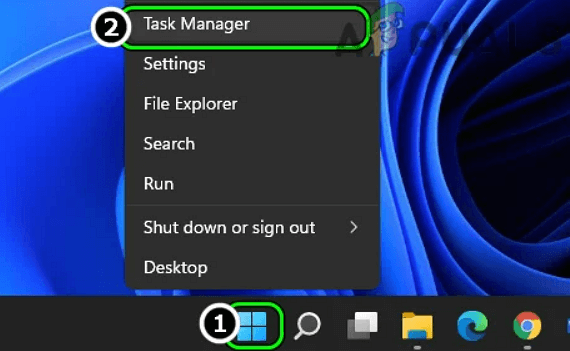
이 게시물을 공유하여 더 많은 사용자가 Windows 11 캡처 도구가 작동하지 않는 문제를 해결할 수 있도록 도와주세요!
방법 8. 백그라운드 앱 권한 켜기
캡처 도구 앱에 사진 촬영 권한이 없거나 백그라운드 앱으로 화면 코드를 실행할 수 없는 경우, 사용 시 제대로 작동하지 않을 수 있습니다. 이 문제를 해결하려면 다음 단계를 확인하세요.
1단계. 설정 > 앱 > 설치된 앱 > 스니핑 도구 > 고급 설정을 클릭한 다음 앱 및 기능 섹션으로 이동합니다.
2단계. 사진에 대한 앱 권한이 켜져 있는지 확인하세요. 다음으로, 백그라운드 앱 권한을 전원 최적화로 설정하세요.
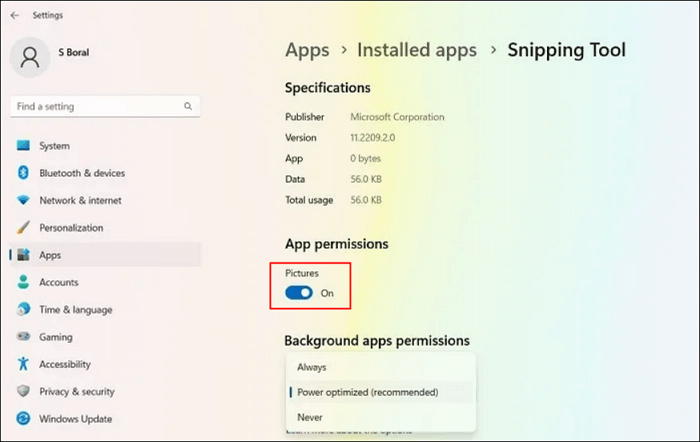
이 게시물을 공유하여 더 많은 사용자가 Windows 11 캡처 도구가 작동하지 않는 문제를 해결할 수 있도록 도와주세요!
방법 9. 스니핑 도구의 클립보드에 자동 복사 기능 비활성화
클립보드에 자동 복사는 캡처 도구의 기능으로, 스크린샷을 시스템 클립보드에 자동으로 복사하지 못하면 캡처 도구 작동이 중단될 수 있습니다. 이 경우, 캡처 도구 설정에서 클립보드에 자동 복사 기능을 비활성화하면 문제가 해결될 수 있습니다.
1단계. 검색창에서 검색하여 스니핑 도구를 엽니다.
2단계. 다음으로, 세 개의 가로 타원을 클릭하고 드롭다운 메뉴에서 설정 옵션을 선택합니다.
3단계. 잘라내기 섹션을 찾아 자동 클립보드 복사 스위치를 꺼짐 위치로 전환하여 비활성화합니다.
4단계. 마지막으로, 스니핑 도구를 다시 실행하고 새로 만들기를 클릭하여 문제가 해결되었는지 확인합니다.
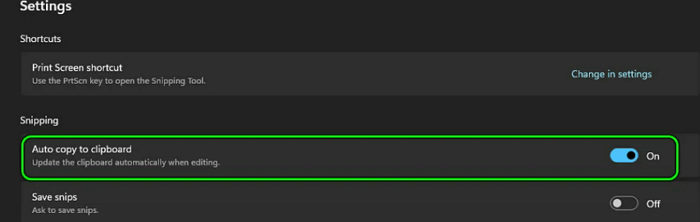
이 게시물을 공유하여 더 많은 사용자가 Windows 11 캡처 도구가 작동하지 않는 문제를 해결할 수 있도록 도와주세요!
방법 10. 자동 시간 일시적으로 비활성화
앱의 디지털 인증서와 관련하여 날짜/시간이 잘못 설정된 경우, 캡처 도구가 작동하지 않을 수 있습니다. 일시적으로 날짜와 시간을 자동에서 수동으로 변경하고, 오류가 해결되면 자동으로 되돌려야 합니다.
1단계. 설정 > 시간 및 언어 > 날짜 및 시간을 클릭합니다.
2단계. 토글 스위치를 끄면 시간이 자동으로 설정됩니다.
3단계. 그런 다음 날짜를 수동으로 2021년 10월 30일로 설정하고 시간 섹션은 그대로 둡니다.
4단계. 마지막으로, 스니핑 도구가 작동하는지 확인하세요.
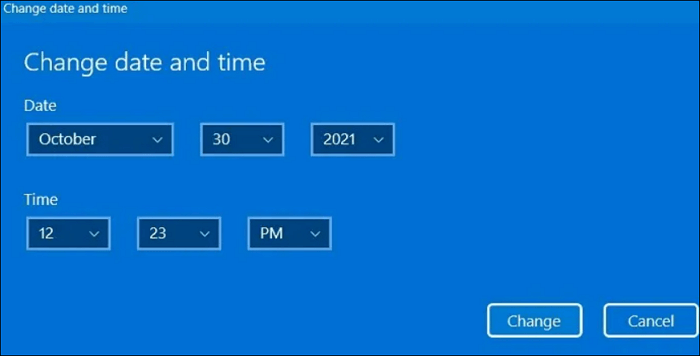
이 게시물을 공유하여 더 많은 사용자가 Windows 11 캡처 도구가 작동하지 않는 문제를 해결할 수 있도록 도와주세요!
방법 11. 스니핑 도구 제거 및 재설치
잘못된 업데이트나 기타 이유로 인해 Windows 11 캡처 도구가 제대로 설치되지 않았을 수 있습니다. 잘못된 설치로 인해 프로그램이 중단될 수 있으며, 새 버전으로 교체해야 합니다.
1단계. 시작 메뉴 검색에서 프로그램 추가 또는 제거를 선택합니다.
2단계. 아래로 스크롤하여 스니핑 도구를 찾은 다음, 세 개의 점 메뉴에서 제거 옵션을 선택하여 제거를 진행합니다.
3단계. 제거한 후 Microsoft Store에서 캡처 도구를 다시 설치할 수 있습니다.
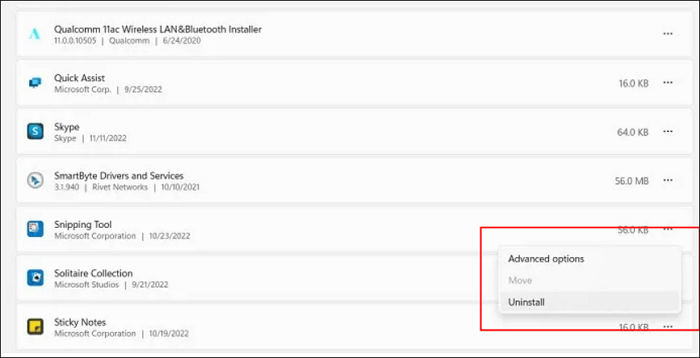
이 게시물을 공유하여 더 많은 사용자가 Windows 11 캡처 도구가 작동하지 않는 문제를 해결할 수 있도록 도와주세요!
Windows 11 캡처 도구가 작동하지 않음 FAQ
1. 내 잘라내기 도구가 작동하지 않는 이유는 무엇입니까?
스니핑 도구가 작동하지 않을 수 있는 이유는 주로 다음과 같습니다.
- 오래된 그래픽 드라이버
- 다른 앱의 간섭
- 스니핑 도구의 손상된 설치
- 스니핑 도구 인증서 만료됨
2. 스니핑 도구는 Windows 11에서 작동합니까?
네. 캡처 도구는 Windows 11에서 완벽하게 작동합니다. Windows 11 PC에서 화면을 녹화하고 스크린샷을 찍는 데 사용할 수 있습니다.
3. Windows 11에서 캡처 도구를 재설정하려면 어떻게 해야 하나요?
설정 > 앱 > 설치된 앱으로 이동하여 캡처 도구를 찾은 후 고급 옵션을 클릭하고 복구 또는 초기화를 선택하세요. 복구는 데이터를 보존하는 반면, 초기화는 앱을 기본 상태로 되돌려 버그를 수정하는 데 도움이 됩니다.
4. Win + Shift + S 단축키가 더 이상 작동하지 않는 이유는 무엇입니까?
캡처 도구가 기본 화면 캡처 앱으로 설정되어 있지 않거나, 포커스 어시스트가 알림을 차단하는 경우 바로가기가 작동하지 않을 수 있습니다. 설정 > 앱 > 기본 앱으로 이동하여 MS-SCREENCLIP을 검색하고 기본 설정을 화면 캡처로 변경하세요. 또한, 설정 > 시스템에서 포커스 어시스트 기능을 끄세요.
5. Windows 11에서 캡처 도구를 다시 설치할 수 있나요?
네. Microsoft Store를 열고 캡처 도구를 검색한 후 '설치'를 클릭하세요. 도구가 나타나지 않으면 wsreset -i를 실행하여 Windows Store를 먼저 다시 설치한 후 다시 시도해 보세요.
6. 스니핑 도구가 계속 충돌할 경우 대체할 수 있는 가장 좋은 프로그램은 무엇입니까?
스니핑 도구가 계속해서 멈추거나 충돌하는 경우 EaseUS RecExperts와 같은 안정적인 대안을 사용하면 더욱 안정적인 성능과 화면 + 오디오 녹음, 예약 스크린샷, 여러 모니터에 걸친 전체 화면 캡처와 같은 고급 기능을 사용할 수 있습니다.
마무리
이 글에서는 EaseUS에서 Windows 11 캡처 도구가 제대로 작동하지 않는 문제에 대해 설명하고 7가지 해결 방법을 제시합니다. 이 해결 방법들을 직접 시도해 보고, 효과가 있는지 확인해 볼 수도 있고, EaseUS RecExperts를 사용하여 스크린샷 문제를 가장 쉽고 효율적으로 해결할 수도 있습니다.


![5가지 방법으로 Asus 노트북에서 화면 녹화하기 [2025 업데이트]](/images/en/video-editor/related-articles/10.jpg)

![가장 라이트급 화면 레코더 5가지 [Windows/Mac/linux]](/images/en/video-editor/related-articles/17.jpg)
![[2025년 업데이트] 프레임별 기능이 있는 최고의 비디오 플레이어 8선](/images/en/video-editor/related-articles/27.jpg)